如何快速安装DHCP服务器
Posted
tags:
篇首语:本文由小常识网(cha138.com)小编为大家整理,主要介绍了如何快速安装DHCP服务器相关的知识,希望对你有一定的参考价值。
动态主机配置协议(DHCP) 是一种用于使主机能够从服务器自动分配 IP 地址和相关的网络配置的网络协议。DHCP 服务器分配给 DHCP 客户端的 IP 地址处于“租用”状态,租用时间通常取决于客户端计算机要求连接的时间或 DHCP 服务器配置的时间。
步骤 1:在 Ubuntu 中安装 DHCP 服务器
1、 运行下面的命令来安装 DHCP 服务器包,也就是 dhcp3-server。
$ sudo apt install isc-dhcp-server
2、 安装完成后,编辑 /etc/default/isc-dhcp-server 使用 INTERFACES 选项定义 DHCPD 响应 DHCP 请求所使用的接口。
比如,如果你想让 DHCPD 守护进程监听 eth0,按如下设置:
INTERFACES="eth0"
同样记得为上面的接口配置静态地址。
步骤 2:在 Ubuntu 中配置 DHCP 服务器
3、 DHCP 配置的主文件是 /etc/dhcp/dhcpd.conf, 你必须填写会发送到客户端的所有网络信息。
并且 DHCP 配置中定义了两种不同的声明,它们是:
parameters - 指定如何执行任务、本文所有软件都可以在《linux就该这么学》里找到相关的资源和讲解是否执行任务,还有指定要发送给 DHCP 客户端的网络配置选项。
declarations - 定义网络拓扑、指定客户端、为客户端提供地址,或将一组参数应用于一组声明。
4、 现在打开并修改主文件,定义 DHCP 服务器选项:
$ sudo vi /etc/dhcp/dhcpd.conf
在文件顶部设置以下全局参数,它们将应用于下面的所有声明(请指定适用于你情况的值):
option domain-name "tecmint.lan"; option domain-name-servers ns1.tecmint.lan, ns2.tecmint.lan; default-lease-time 3600; max-lease-time 7200; authoritative;
5、 现在定义一个子网,这里我们为 192.168.10.0/24 局域网设置 DHCP (请使用适用你情况的参数):
subnet 192.168.10.0 netmask 255.255.255.0 option routers 192.168.10.1; option subnet-mask 255.255.255.0; option domain-search "tecmint.lan"; option domain-name-servers 192.168.10.1; range 192.168.10.10 192.168.10.100; range 192.168.10.110 192.168.10.200;
步骤 3:在 DHCP 客户端上配置静态地址
6、 要给特定的客户机分配一个固定的(静态)的 IP,你需要显式将这台机器的 MAC 地址以及静态分配的地址添加到下面这部分。
host centos-node hardware ethernet 00:f0:m4:6y:89:0g; fixed-address 192.168.10.105; host fedora-node hardware ethernet 00:4g:8h:13:8h:3a; fixed-address 192.168.10.106;
保存并关闭文件。
7、 接下来,启动 DHCP 服务,并让它下次开机自启动,如下所示:
------------ SystemD ------------ $ sudo systemctl start isc-dhcp-server.service $ sudo systemctl enable isc-dhcp-server.service ------------ SysVinit ------------ $ sudo service isc-dhcp-server.service start $ sudo service isc-dhcp-server.service enable
8、 接下来不要忘记允许 DHCP 服务(DHCP 守护进程监听 67 UDP 端口)的防火墙权限:
$ sudo ufw allow 67/udp $ sudo ufw reload $ sudo ufw show
步骤 4:配置 DHCP 客户端
9、 此时,你可以将客户端计算机配置为自动从 DHCP 服务器接收 IP 地址。
登录到客户端并编辑以太网接口的配置文件(注意接口名称/号码):
$ sudo vi /etc/network/interfaces
定义如下选项:
auto eth0 iface eth0 inet dhcp
保存文件并退出。重启网络服务(或重启系统):
------------ SystemD ------------ $ sudo systemctl restart networking ------------ SysVinit ------------ $ sudo service networking restart
另外你也可以使用 GUI 来在进行设置,如截图所示(在 Fedora 25 桌面中)设置将方式设为自动(DHCP)。
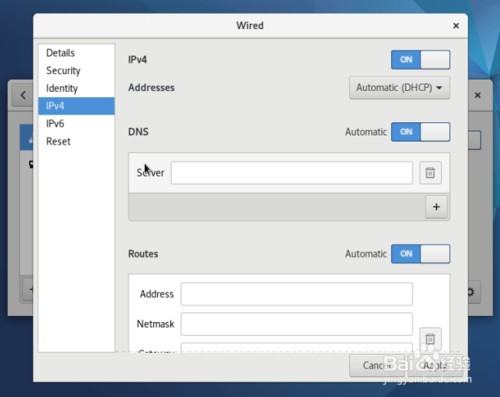
5分钟快速了解Centos7安装DHCP服务
dhcp工作原理图
#vi /etc/sysconfig/network-scripts /ifcfg-eth0 进入ip配置文件
dhcp:dhcp协议获取ip none:无 添加内容 IPADDR=10.100.100.211 NETMASK=255.255.255.0 GATEWAY=10.100.100.211 DNS1=10.100.100.211 |
配置ip地址 |
service network restart //重启网卡
在本地服务器如果不能上网情况需要配置本地yum源
#cd /etc/yum.repos.d/
#mv CentOS-Base.repo CentOS-
#vi CentOS-Media.repo
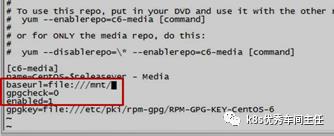
//mnt/ //这里为本地源路径
Gpgcheck=0 //0表示不要检测,1 表示需要检测
Enabled=1 //表示开启本地源
关闭防火墙和关闭selinux
systemctl stop firewalld
systemctl disable firewalld
setenforce 0
安装dhcp服务器
yum -y install dhcp
启动dhcp和查看dhcp状态
systemctl start dhcpd;systemctl status dhcpd
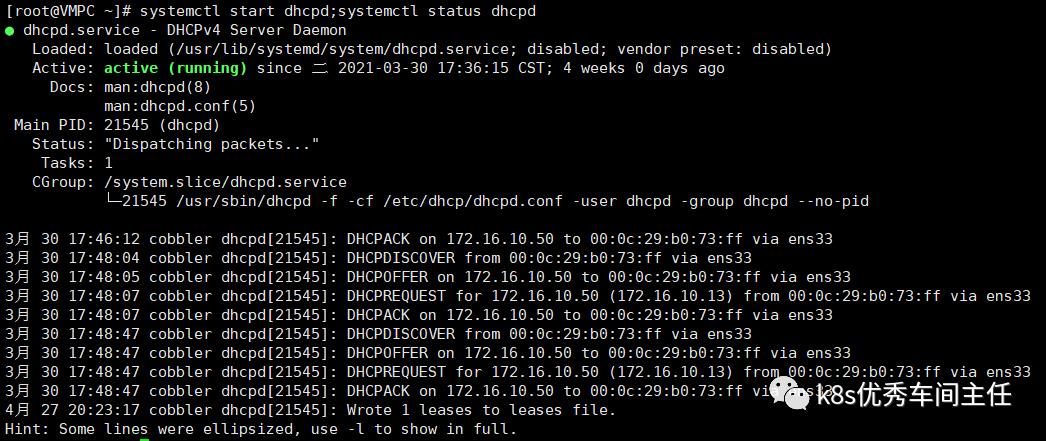
简单配置dhcp
# cp /usr/share/doc/dhcp-4.1.1/dhcpd.conf.sample/etc/dhcp/dhcpd.conf //
拷贝配置文件到主配置文件中
# vi /etc/dhcp/dhcpd.conf //进入主配置文件
subnet 10.100.100.0 netmask 255.255.255.0{ range 10.100.100.200 10.100.100.210; } |
作用域 |
host fantasia { //fantasia //绑定主机名 } |
添加或修改内容 |
配置DHCP多网段
首先需要双网卡
 网卡1
网卡1
 网卡2
网卡2
subnet10.100.100.0 netmask 255.255.255.0{ range10.100.100.1 10.100.100.200; } subnet10.100.10.0 netmask 255.255.255.0{ range10.100.10.1 10.100.10.254; } |
中继代理配置
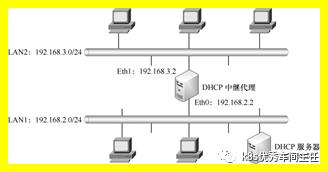
dhcrelay 命令格式:
vi /etc/sysconfig/dhrelay
提供中继服务器的子网接口
systemctl restart dhcrelay
systemctl enable dhcrelay
vi /etc/sysctl.conf
开启路由转发功能 0改为1
Sysctl -p 配置生效
以上是关于如何快速安装DHCP服务器的主要内容,如果未能解决你的问题,请参考以下文章